
El Samsung Galaxy Note 4 es uno de los dispositivos más potentes que tiene en su catálogo la firma coreana Samsung. Fue presentado en septiembre del año pasado y por ahora se trata de una de las mejores herramientas a las puede acudir cualquier usuario en busca de una solución profesional. Una de las mayores ventajas que presenta este equipo es, sin duda, la función multitarea, que permite a los usuarios disfrutar de hasta dos aplicaciones al mismo tiempo sin tener que apagarlas previamente. Esto es así porque el Samsung Galaxy Note 4 dispone de un buen ancho de pantalla y un hardware potente, compuesto principalmente por elementos clave como el procesador o la memoria RAM. Hablamos de un chip de cuatro núcleos a 2,7 GHz y 3 GB de capacidad. A estas características, de vital importancia para los usuarios más profesionales, hay que añadir el modo multiventana que nos sirve para utilizar varias aplicaciones al mismo tiempo sin salir de la pantalla.
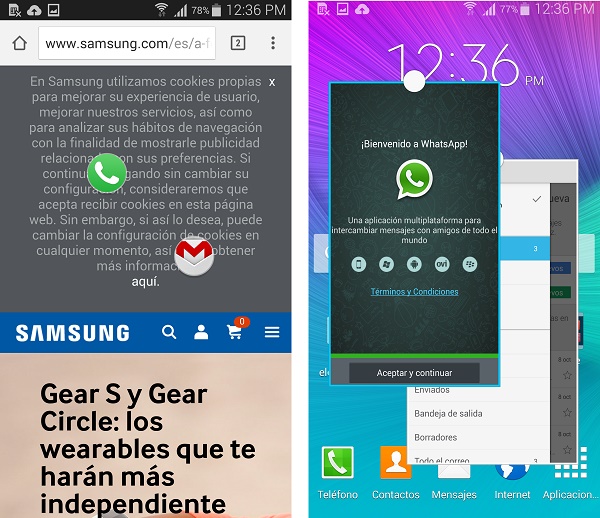
Pero, ¿sabías que existe la posibilidad de ejecutar hasta tres aplicaciones a la vez? Para esta función de multitarea extrema será necesario que tengas habilitado el modo multiventana. Tira hacia abajo con el dedo para desplegar el panel de notificaciones y desplázate hacia abajo por la lista de botones. Dentro del espacio Configuración > Multiventana deberías poder comprobar si la casilla de verificación para esta función se encuentra marcada.
Y ahora vamos a abrir las aplicaciones:
1) Abre la primera aplicación y desliza con el dedo hacia abajo, en diagonal, desde cualquiera de las dos esquinas superiores de la pantalla. Verás que se activa el modo de vista emergente. Esta app se ejecutará ahora en una pequeña ventana.
2) Ahora mantén pulsado el botón de retroceso. Aparecerá una barra lateral con una lista de todas las aplicaciones que son compatibles con el modo multiventana.
3) A continuación, elije el icono de la aplicación que quieras y arrástralo hacia la parte superior o inferior de la pantalla.
4) Lo único que tienes que hacer ahora es arrastrar el icono de otra aplicación en el lado opuesto de la pantalla. En pocos segundos tendrás dos aplicaciones funcionando al lado de la tercera aplicación que habías puesto en marcha al principio.
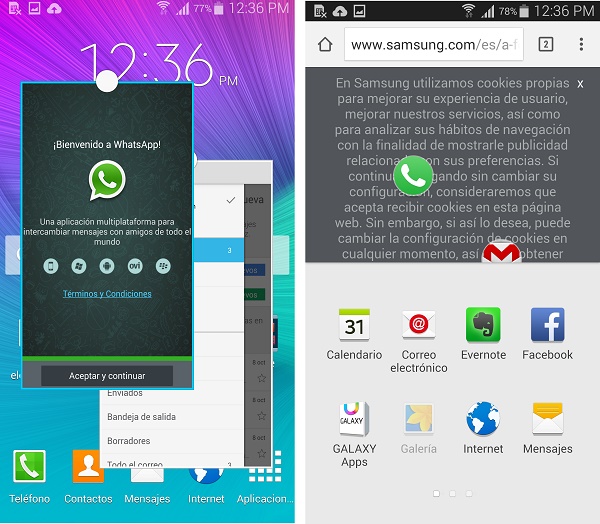
Y ya está. Con este sencillo truco deberías poder ejecutar hasta tres aplicaciones al mismo tiempo. Se trata de una gestión que quizá solo realizarás puntualmente, pero estamos seguros de que te vendrá bien en momentos en los que tienes una carga de trabajo importante. A veces quizá te interese tener reproduciendo un vídeo en YouTube mientras más abajo tratas de revisar todo lo que se comenta en Twitter y además estar gestionando unas notas de trabajo con una aplicación nativa para el Samsung Galaxy Note 4. Y tú, ¿ya lo has probado? Puedes compartir tu experiencia con nosotros y el resto de lectores en la sección de comentarios.




